Win11系统怎么恢复出厂设置 Win11系统恢复出厂设置教程
更新时间:2022-01-12 14:09:00作者:xinxin
很多用户都已经安装到了Win11中文版系统,但是里面很多操作还不太熟悉,因此偶尔也会遇到一些系统的故障,这时在不想要重新安装Win11系统的情况下,用户可以通过恢复出厂设置的方式来解决,不过相信还有很多用户还不清楚,那么Win11系统怎么恢复出厂设置呢?下面小编就给大家分享一篇Win11系统恢复出厂设置教程。
具体方法:
1、首先进入win11系统界面点击左下角开始。
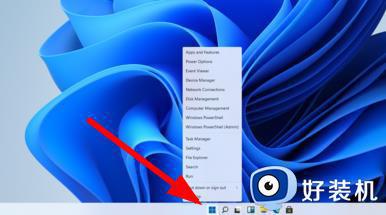
2、然后在弹出的选项框点击左下方的设置选项。
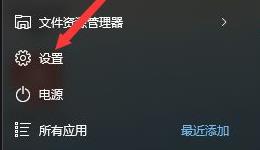
3、进入设置窗口中后,在右下角找到“更新与安全”并点击进入。
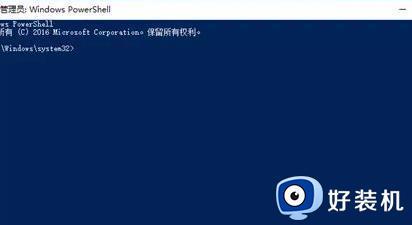
4、进入“更新与安全”设置窗口后,再点击左侧的恢复。
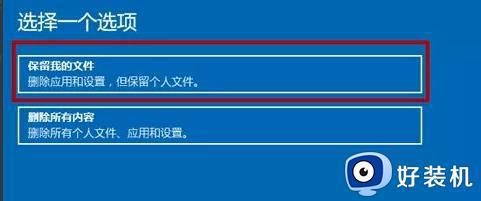
5、随后在弹出的窗口中,点击重置此电脑下面的开始。

6、最后会弹出一个窗口,可以选择删除所有内容。然后等待一会儿即可。
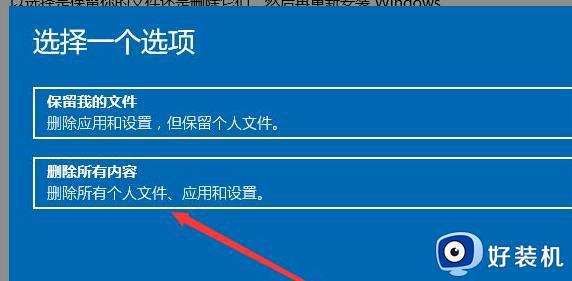
上述就是小编给大家带来的Win11系统恢复出厂设置教程了,还有不懂得用户就可以根据小编的方法来操作吧,希望能够帮助到大家。
Win11系统怎么恢复出厂设置 Win11系统恢复出厂设置教程相关教程
- 联想win11怎么恢复出厂设置 win11一键恢复电脑出厂设置教程
- win11一键恢复电脑出厂设置教程 win11电脑怎么强制恢复出厂设置
- win11可以恢复出厂设置吗 让win11恢复出厂设置的方法
- win11恢复出厂设置的方法 win11如何恢复出厂设置
- win11在哪里恢复出厂设置 让win11系统恢复出厂设置的方法
- win11怎么样恢复出厂设置 win11恢复出厂设置方法教程
- win11恢复出厂设置如何打开 win11恢复出厂设置的使用方法
- 电脑怎样恢复出厂设置win11 win11如何恢复到出厂系统
- 电脑如何恢复出厂设置win11 win11电脑怎么样恢复出厂设置
- win11电脑如何恢复出厂设置 win11电脑恢复出厂设置的方法
- Win11删除蓝牙设备失败如何解决 win11删不掉蓝牙设备的解决方法
- 为什么Win11电脑前置耳机没声音 Win11电脑前置耳机没声音的多种解决方法
- windows11怎么关闭bitlocker win11关闭bitlocker加密的步骤
- 如何在win11系统添加新网络连接 win11系统添加新网络连接操作方法
- 如何把Win11任务栏放到屏幕顶部 Win11任务栏放到屏幕顶部的设置方法
- 如何关闭win11随机硬件地址功能 禁用win11随机硬件地址功能的方法
win11教程推荐
- 1 win11怎么隐藏输入法状态栏 win11如何隐藏输入法图标
- 2 windows11怎么改中文 windows11如何设置中文
- 3 win11重置未进行任何更改怎么办 win11重置提示未进行任何更改解决方法
- 4 win11桌面改win10风格设置方法 win11布局怎么改成win10风格
- 5 win11怎么跳过添加微软账户 win11新系统如何跳过添加账户
- 6 windows11许可证即将过期怎么激活 win11你的Windows许可证即将过期如何解决
- 7 win11怎么设置息屏不断网 win11电脑休眠如何不关掉网络
- 8 win11装安卓子系统详细教程 win11安卓子系统怎么安装
- 9 win11时间怎么显示秒数 windows11时间如何设置到秒
- 10 windows11无法连接到打印机0x0000011b的解决办法
